Excel中为什么你的条件格式输入公式总是无效?

条件格式是excel操作的“神级武器”,使用率非常高,而且非常有效快捷。但是很多初学者对条件格式的公式使用却怎么也弄不明白,试来试去,公式就是不执行。
因此本章鲁思就来介绍一下条件格式使用公式的执行逻辑,它是怎么执行公式指令的。
以实例来讲,下面是一个有重复数据的表格内容,我们要使用条件格式将重复的名称进行标红显示。虽然可以直接通过条件格式的显示重复值功能,但这里我们就使用公式来完成这个任务。
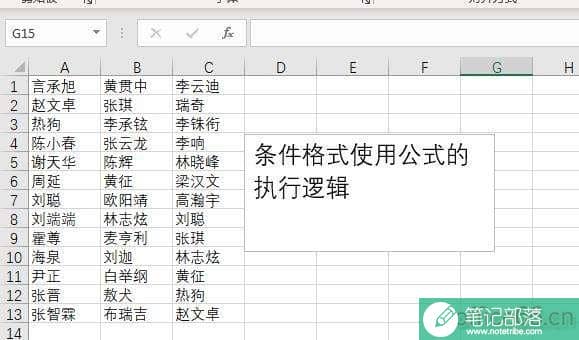
我们选择要执行条件格式的区域,快速进入条件格式界面。开始--条件格式--新建规则。
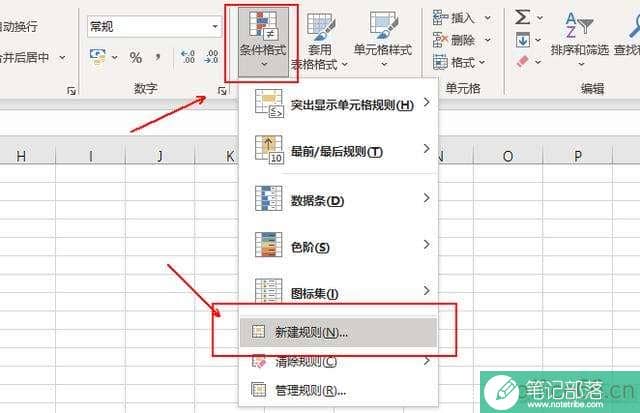
然后在弹出的窗口中选择“使用公式确定要设置格式的单元格”。

之后我们输入countif函数公式,如下图所示公式=COUNTIF($A$1:$C$13,$A$1:$C$13)。条件区域是$A$1:$C$13,条件也是$A$1:$C$13,因为按照我们的思维逻辑,对一个区域进行计算,那么条件区域和条件都要是单元格区域。
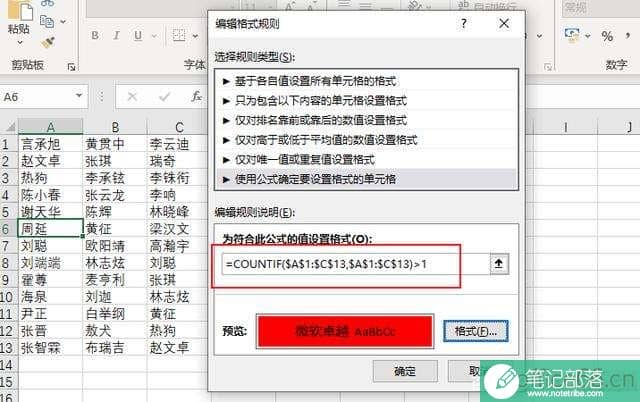
但是从下图的结果,可以明显发现是错误的,因为区域的计算是数组形式的,我们要加给他加上大括号,即三键数组运算,CTRL+SHIFT+ENTER三键。
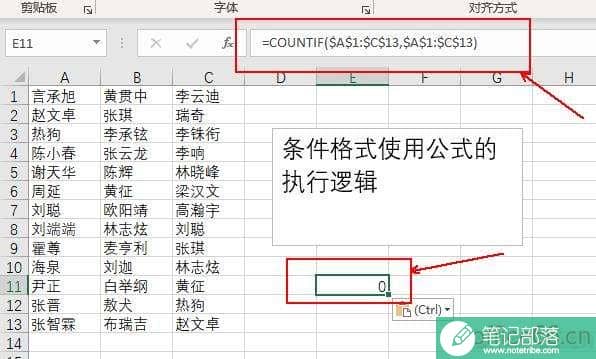
我们再来看数组运算的公式结果,等于1,其实这个公式的结果是33个值,我们在编辑栏中按下F9可以看到它所有的值,其中重复的单元格的值是2,但单元格只显示了第一个值,即1。
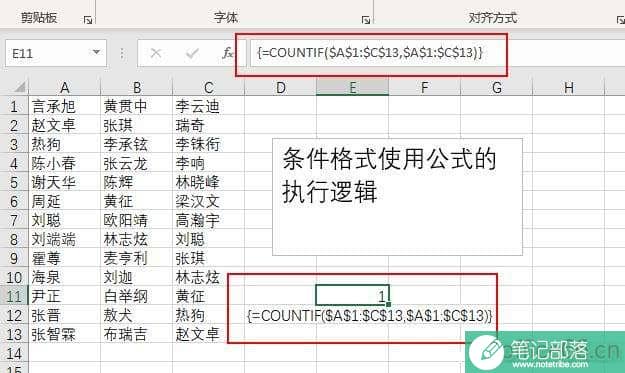
既然公式的值有2,那么是不是公式运算是准确的,再在公式后加上“>1”是不是就能执行条件格式的设置了?结果仍是错误的,单元格格式没有任何的变化。
因为excel条件格式的执行逻辑不是这样的!而是从区域的第1个单元格开始,不管是区域还是单个单元格的运算,它都是从第1个单元格开始计算。
执行公式的运算,它是有顺序的,像IFS函数有判断顺序一样,必须从大到小,或者从小到大排列,这里条件格式就是从头到尾,公式的条件单元格是单个单元格,且必须从条件区域的第1个单元格开始,而且要记住不能绝对引用,否则会出现错误或无效。
例如输入公式=COUNTIF($A$1:$C$13,A4),那么确定执行,标红的姓名是错误的。
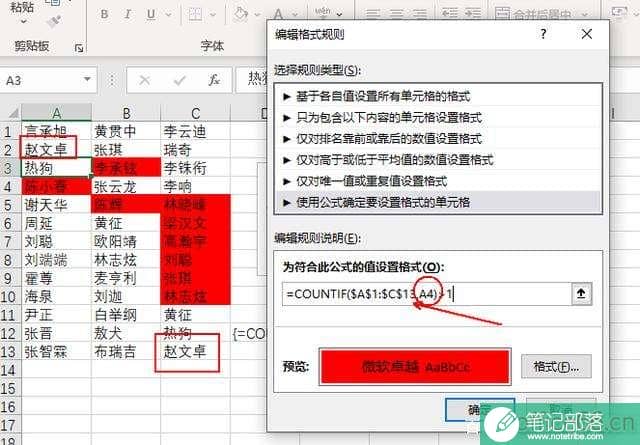
所以条件格式使用公式的执行逻辑就是从区域第1个单元格开始,逐个运算到区域的最后一个单元格,当条件为真时,就会执行条件格式的设置。
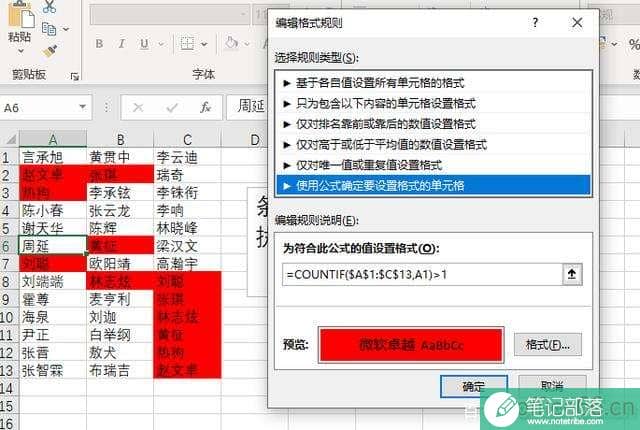
相关文章
excel教程
excel教程
excel教程
excel教程



